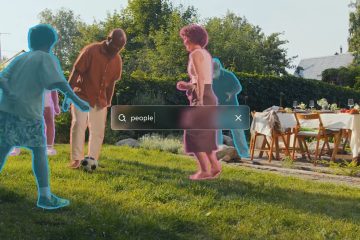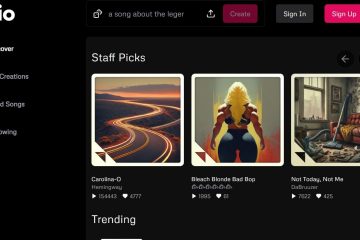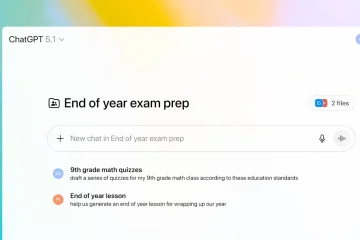O Windows Search é mais eficiente ao pesquisar itens específicos em seu computador. No entanto, há casos em que os usuários se deparam com situações em que não conseguem rastrear o item desejado. Às vezes, a barra de pesquisa pode não responder à entrada do teclado.
O Windows Search usa a indexação para localizar os itens que você pesquisa. Requer vários processos, serviços e arquivos de sistema para funcionar corretamente. Se este componente falhar, a barra de pesquisa não funcionará ou falhará ao carregar itens.
Executar pesquisa e solução de problemas de indexação
O Windows permite que você verifique e identifique erros no sistema usando o Opção de solução de problemas. A solução de problemas verifica o componente específico e altera as configurações e configurações internas para corrigir o problema.
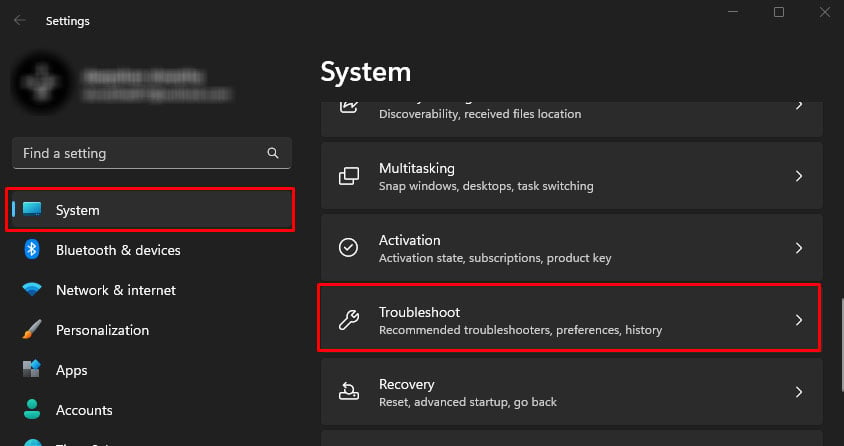 Pressione a tecla Windows + I para abrir Configurações. Navegue até Sistema > Solução de problemas.
Pressione a tecla Windows + I para abrir Configurações. Navegue até Sistema > Solução de problemas.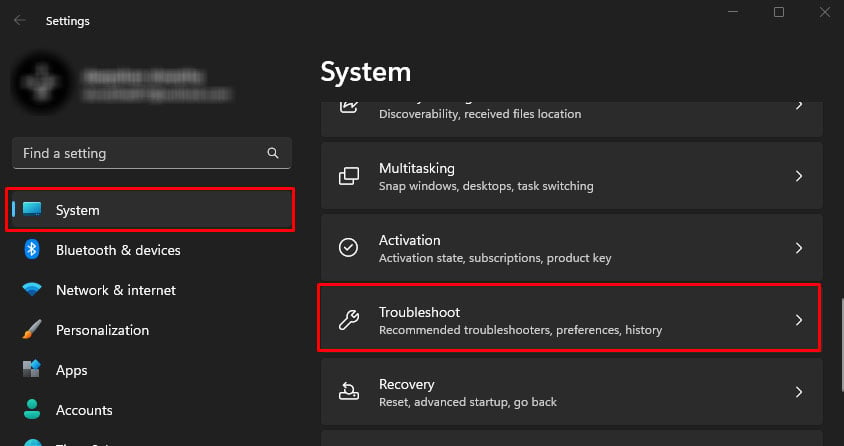 Clique em Outras soluções de problemas.
Clique em Outras soluções de problemas.
 Role para baixo e execute a solução de problemas de pesquisa e indexação.
Role para baixo e execute a solução de problemas de pesquisa e indexação.
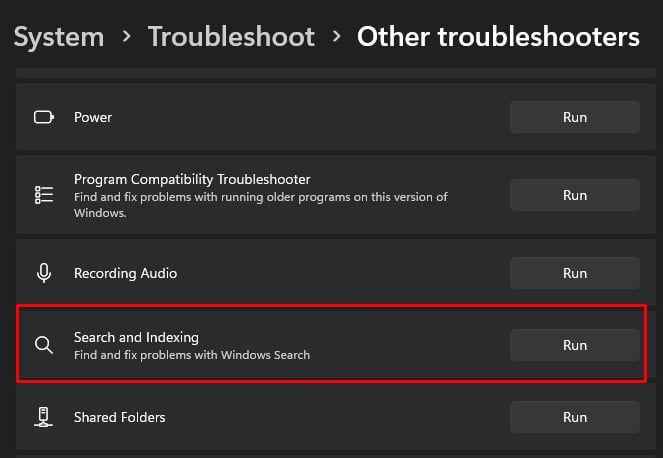
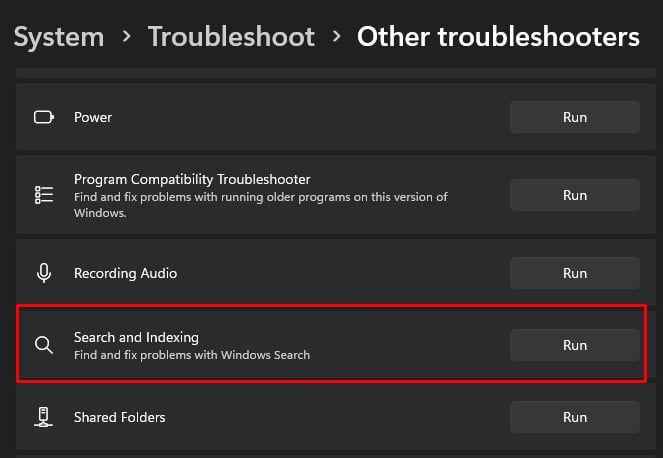 Selecione os problemas que você enfrenta ao usar a barra de pesquisa. Clique em Avançar.
Selecione os problemas que você enfrenta ao usar a barra de pesquisa. Clique em Avançar.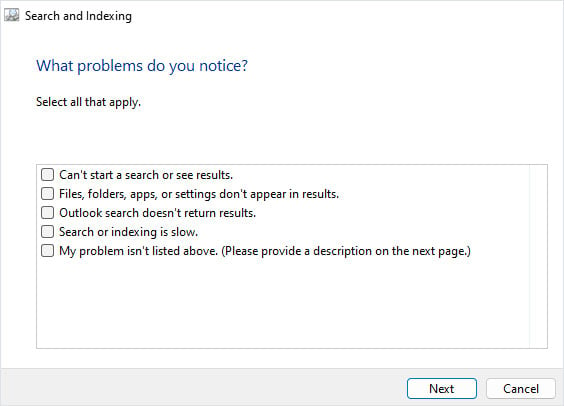
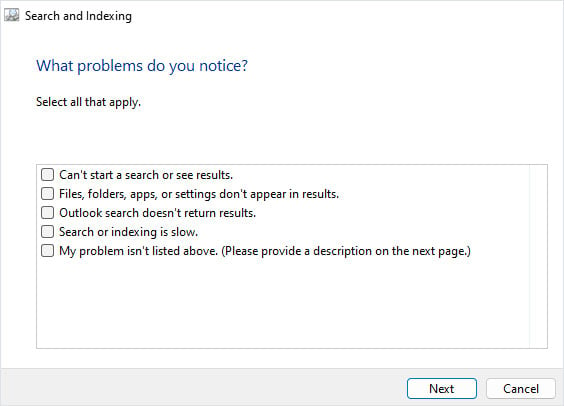 Se não conseguir encontrar o problema na barra de pesquisa, clique em Tentar solução de problemas como administrador. O solucionador de problemas terá altos privilégios quando estiver no modo de administrador e poderá acessar e alterar configurações anteriormente inacessíveis.
Se não conseguir encontrar o problema na barra de pesquisa, clique em Tentar solução de problemas como administrador. O solucionador de problemas terá altos privilégios quando estiver no modo de administrador e poderá acessar e alterar configurações anteriormente inacessíveis.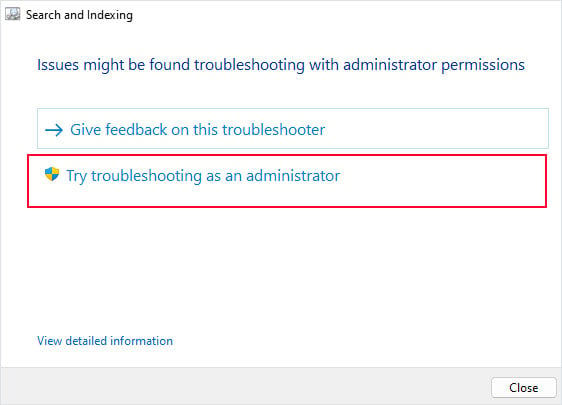
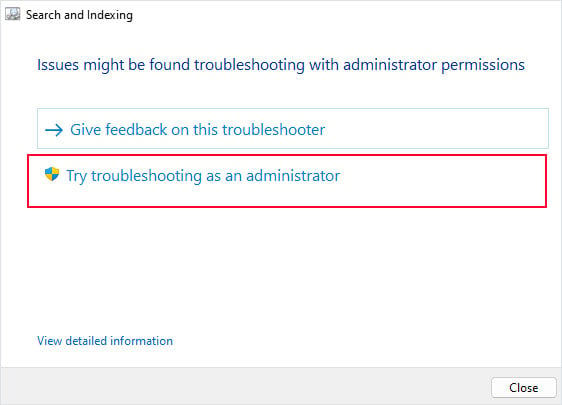 Mais uma vez, selecione os problemas que você enfrenta ao usar a barra de pesquisa. A solução de problemas irá sugerir algumas configurações. Aplique essas configurações e verifique se resolveu o problema.
Mais uma vez, selecione os problemas que você enfrenta ao usar a barra de pesquisa. A solução de problemas irá sugerir algumas configurações. Aplique essas configurações e verifique se resolveu o problema.
Reiniciar processo relacionado à pesquisa
Seachhost é um dos arquivos de sistema que faz parte do serviço Windows Search Indexer. É responsável por pesquisar arquivos e aplicativos no Windows. Da mesma forma, o Windows Search usa outro processo chamado SearchIndexer para indexar arquivos.
Reiniciar esses processos deve eliminar as complicações que estão causando o problema com a barra de pesquisa.
Pressione a tecla Ctrl + Shift + Esc para abrir o Gerenciador de Tarefas. Vá para a guia Detalhes. Clique com o botão direito do mouse em SearchHost.exe e clique em Finalizar tarefa. Clique em Finalizar processo.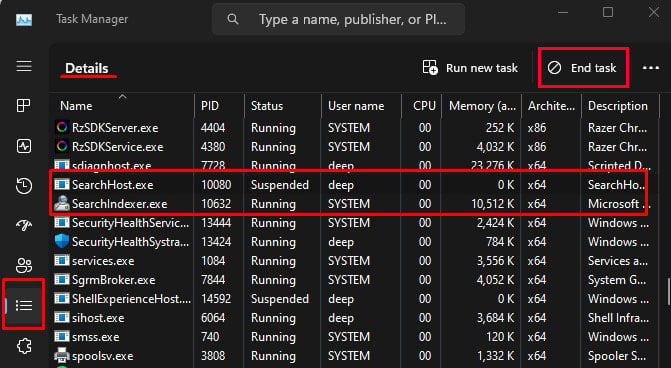
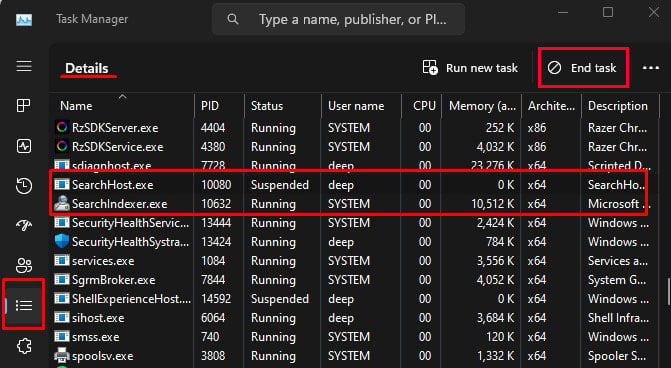 Novamente Certo-clique em SearchIndexer.exe e clique em Finalizar tarefa. Clique em Finalizar processo.
Novamente Certo-clique em SearchIndexer.exe e clique em Finalizar tarefa. Clique em Finalizar processo.
Esses processos serão iniciados automaticamente, pois seus serviços estão em execução constante em segundo plano.
Verifique os serviços de pesquisa do Windows
Simplesmente reiniciar os processos relacionados à pesquisa não funcionará se o serviço de pesquisa do Windows em si está causando o problema. Nesses casos, você precisa reiniciar o Serviço de Pesquisa do Windows.
Abra Executar. Digite services.msc e pressione Enter. Isso abrirá os Serviços.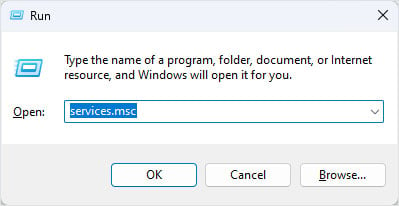
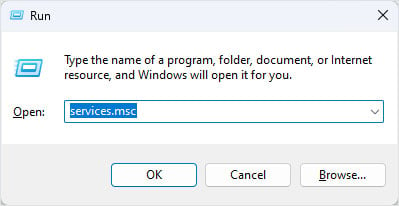 Role para baixo e clique duas vezes na Pesquisa do Windows.
Role para baixo e clique duas vezes na Pesquisa do Windows.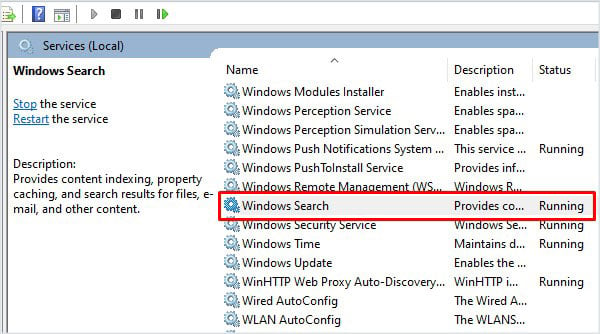
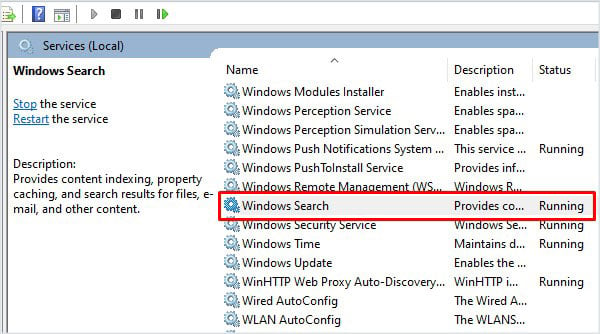 Aqui, certifique-se de que o Tipo de inicialização está definido como Automático. Em Status do serviço, clique em Parar.
Aqui, certifique-se de que o Tipo de inicialização está definido como Automático. Em Status do serviço, clique em Parar.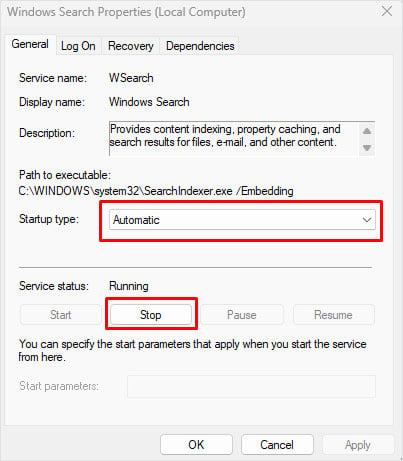
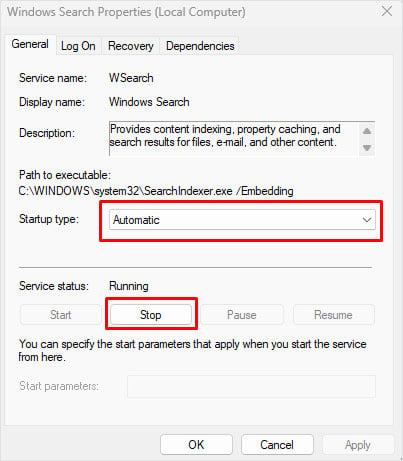 Clique em OK. Aguarde alguns segundos e inicie o serviço novamente.
Clique em OK. Aguarde alguns segundos e inicie o serviço novamente.
Ativar Pesquisa Aprimorada
Por padrão, o Windows pesquisa apenas Documentos, Imagens, Pasta de Música e Área de Trabalho, a menos que seja personalizado. O sistema operacional pesquisará o PC inteiro quando você definir a Pesquisa do Windows no modo Avançado.
Ativar a pesquisa avançada também pode afetar a duração da bateria e o consumo de energia da CPU. Portanto, recomendamos usar a Pesquisa avançada apenas quando o laptop estiver conectado.
Pressione Windows + I para abrir Configurações. Vá para Privacidade e segurança > Pesquisa Windows.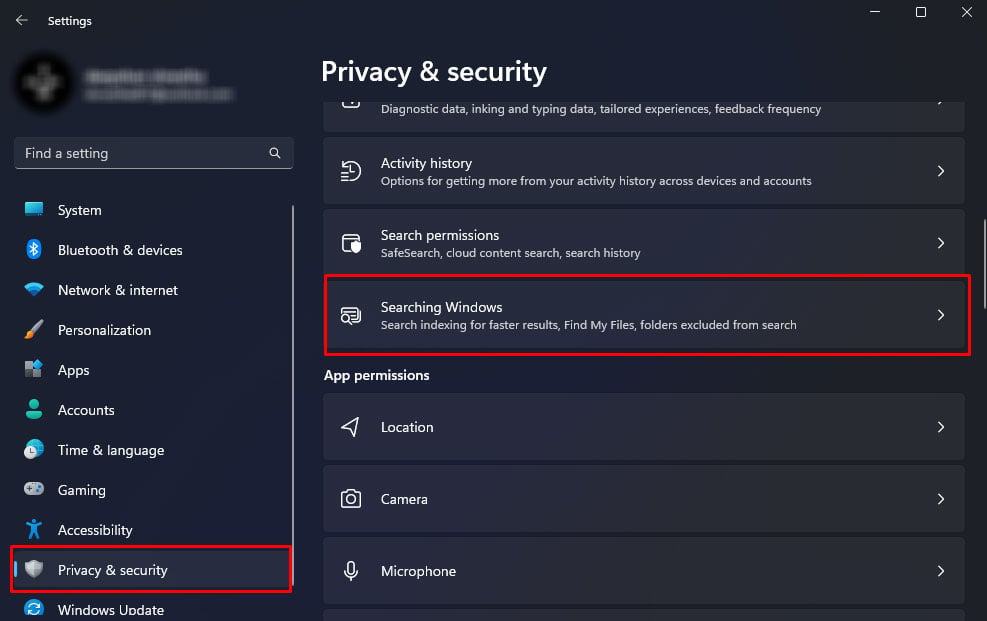
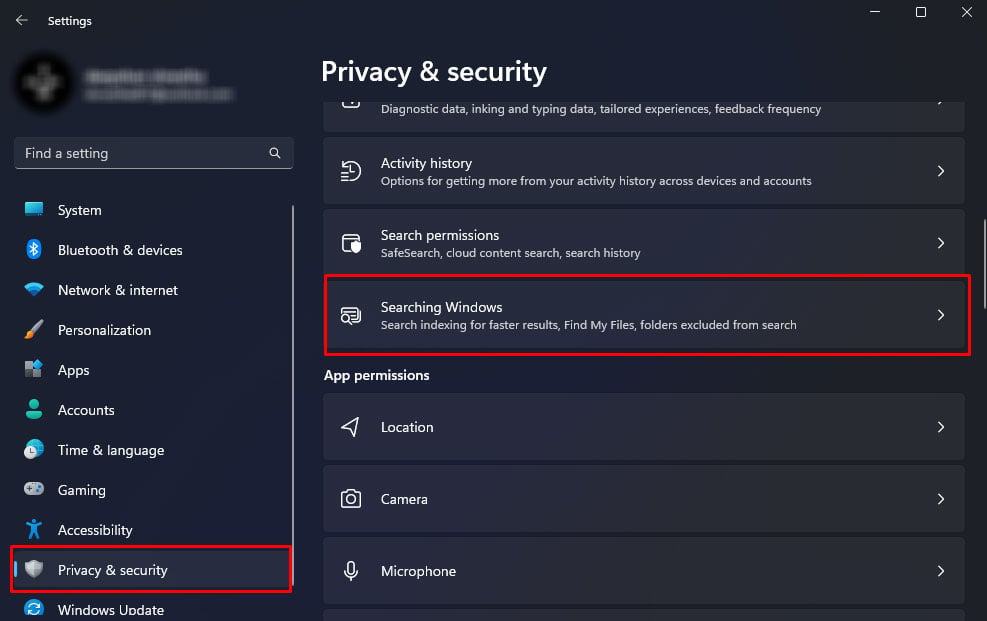 Verifique Aprimorado.
Verifique Aprimorado.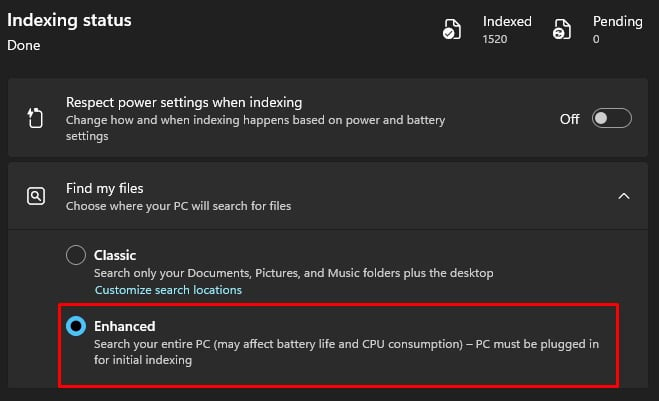
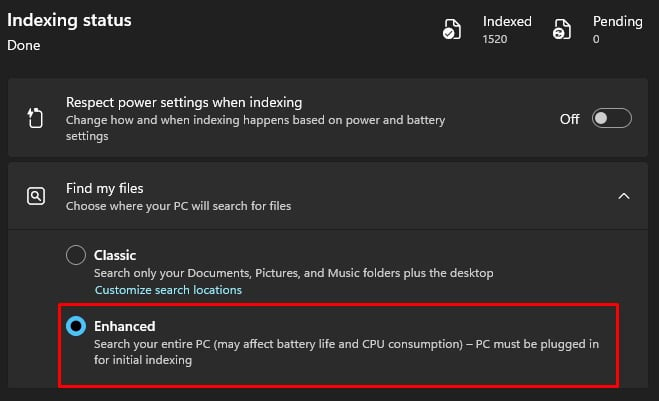 Agora, tente usar a Barra de Pesquisa.
Agora, tente usar a Barra de Pesquisa.
Redefinir a Pesquisa do Windows
Redefinir a Pesquisa do Windows redefinirá toda a indexação em seu sistema e reverterá qualquer registro e configuração do sistema relacionada à caixa de pesquisa para sua configuração padrão. Ao fazer isso, ele elimina qualquer possibilidade de erro devido à configuração de pesquisa incorreta.
Acesse Centro de download oficial da Microsoft para obter o script Redefinir pesquisa do Windows PowerShell. Role para baixo e clique em Download.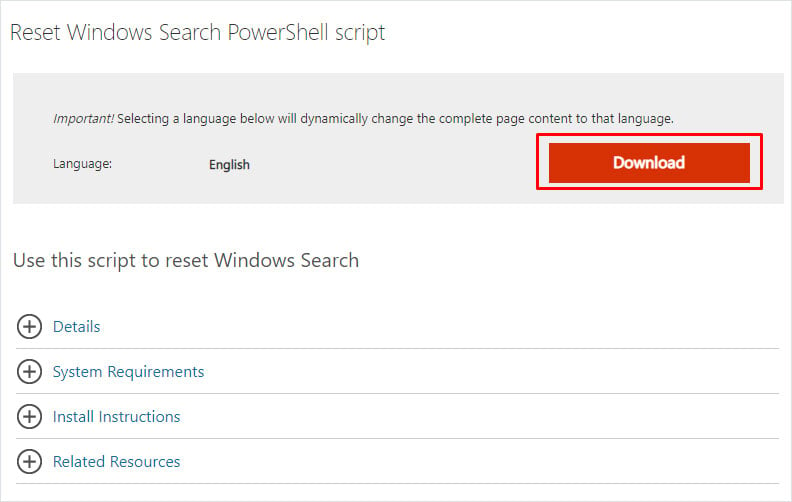
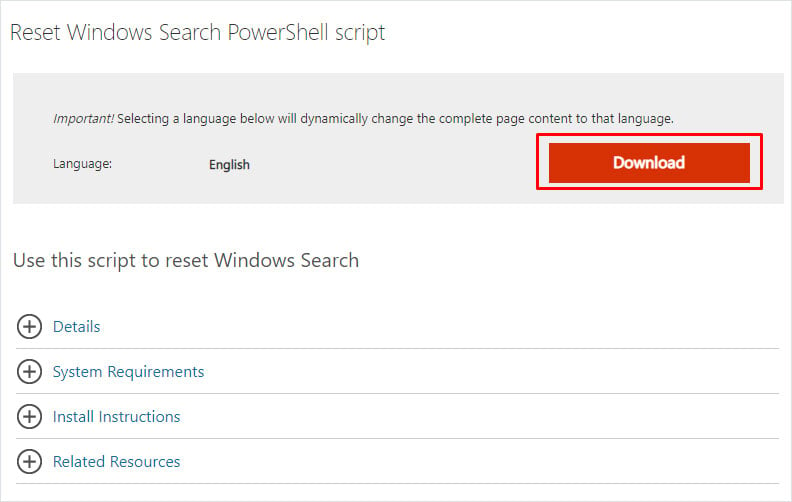 Após o download do script, abra a pasta de download. Clique com o botão direito do mouse no arquivo de script baixado e clique em Executar com PowerShell.
Após o download do script, abra a pasta de download. Clique com o botão direito do mouse no arquivo de script baixado e clique em Executar com PowerShell.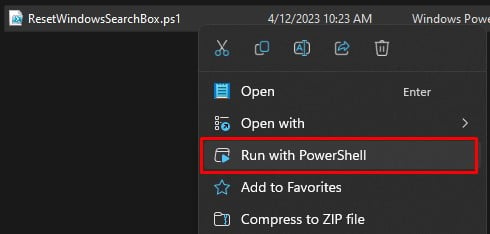
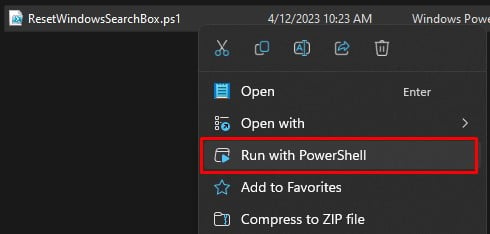 Clique em Sim se for solicitada alguma confirmação. Feche o PowerShell assim que a compilação do script for concluída.
Clique em Sim se for solicitada alguma confirmação. Feche o PowerShell assim que a compilação do script for concluída.
Se o script baixado não for executado ou apresentar uma mensagem de erro”Não pode ser carregado porque a execução de scripts está desativada neste sistema“, você precisa definir a política de execução do script como irrestrita. Para fazer isto,
Pressione a tecla Windows + R para abrir Executar. Digite powershell e pressione Ctrl + Shift + Enter. Isso abrirá o PowerShell como Administrador.
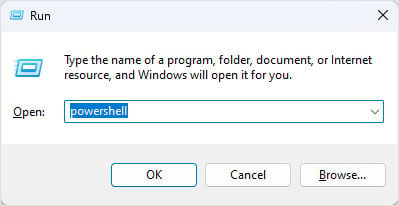
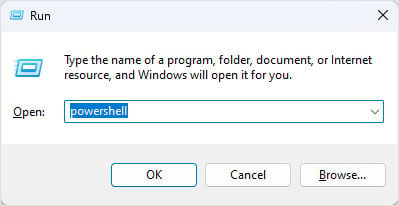 Digite Set-ExecutionPolicy-Scope CurrentUser-ExecutionPolicy Unrestricted e pressione Enter.
Digite Set-ExecutionPolicy-Scope CurrentUser-ExecutionPolicy Unrestricted e pressione Enter.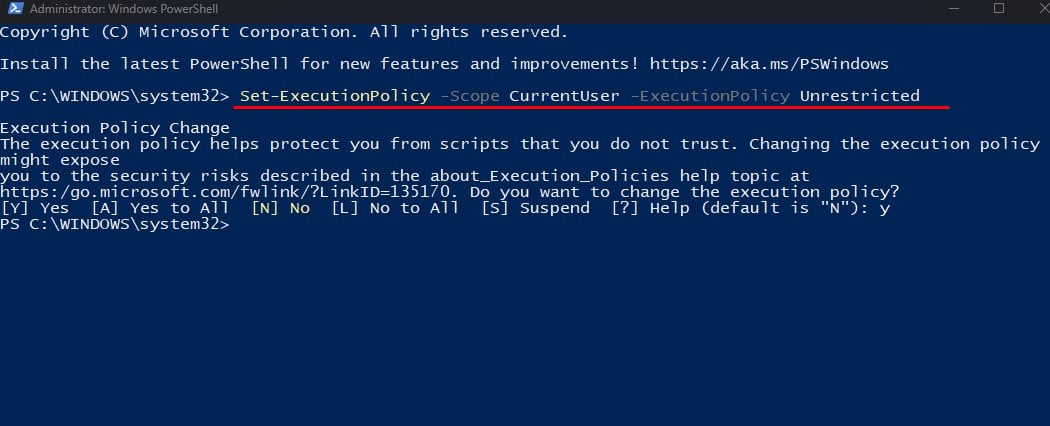
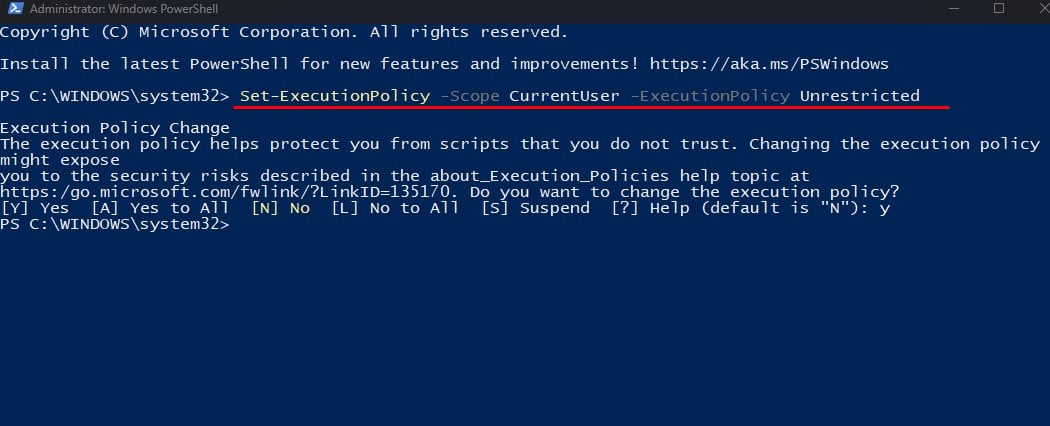 Pressione Y e pressione Enter para alterar a política de execução. Feche o PowerShell. Agora, clique com o botão direito do mouse no arquivo baixado e selecione Executar com o PowerShell. Tipo Set-ExecutionPolicy-Scope CurrentUser-ExecutionPolicy Restrito. Isso definirá a política de execução para seu estado padrão. Pressione S e pressione Enter.
Pressione Y e pressione Enter para alterar a política de execução. Feche o PowerShell. Agora, clique com o botão direito do mouse no arquivo baixado e selecione Executar com o PowerShell. Tipo Set-ExecutionPolicy-Scope CurrentUser-ExecutionPolicy Restrito. Isso definirá a política de execução para seu estado padrão. Pressione S e pressione Enter.
Recriar índice de pesquisa do Windows
O Windows Search usa a indexação para localizar e exibir itens dedicados. Às vezes, o Windows pode ter problemas ao indexar itens. Nesses casos, reconstruir o índice de pesquisa do Windows deve corrigir qualquer problema com a barra de pesquisa.
Abra Executar. Digite control.exe srcadmin.dll e pressione Enter. Isso abrirá a janela de opções de indexação.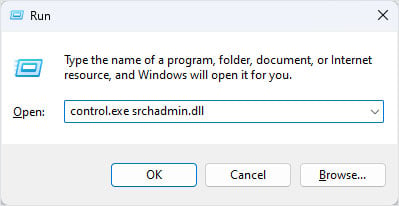 Clique em Avançado.
Clique em Avançado.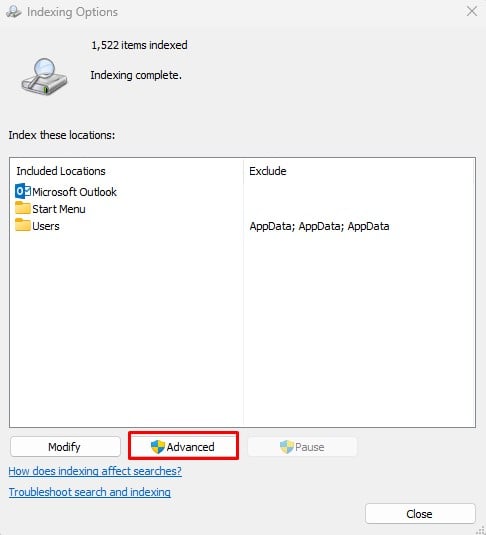
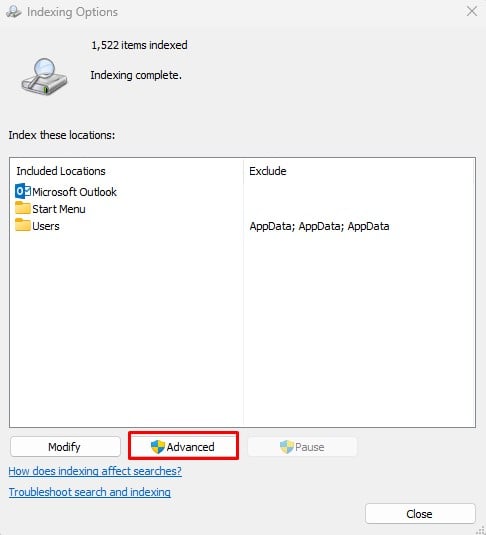 Em Solução de problemas, clique em Reconstruir.
Em Solução de problemas, clique em Reconstruir.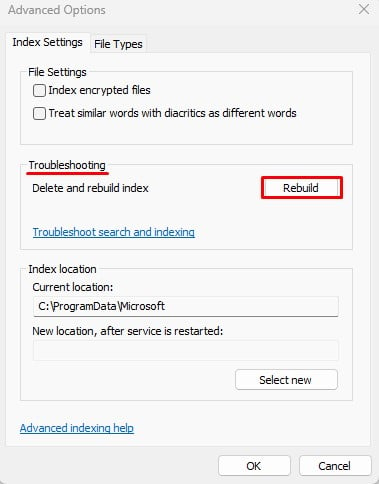
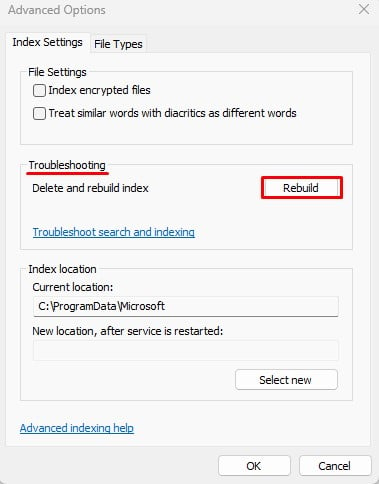 Clique em OK. Aguarde a conclusão do processo de indexação. Tente usar a barra de pesquisa depois que todos os itens forem indexados.
Clique em OK. Aguarde a conclusão do processo de indexação. Tente usar a barra de pesquisa depois que todos os itens forem indexados.
Verificar teclado sensível ao toque e painel de manuscrito
Serviço chamado Serviço de teclado sensível ao toque e painel de manuscrito permite que você escreva em uma tela com uma caneta ou outros dispositivos apontadores. Este serviço também é necessário para escrever em alguns campos de texto.
Se este serviço estiver desativado, ele o impedirá de digitar na caixa de pesquisa. Portanto, certifique-se de que o serviço Touch Keyboard and Handwriting Panel esteja em execução.
Abra Executar, digite services.msc e pressione Enter.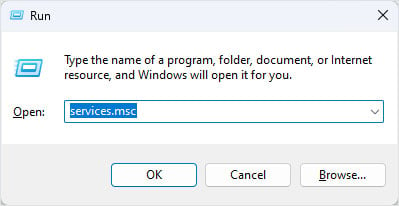
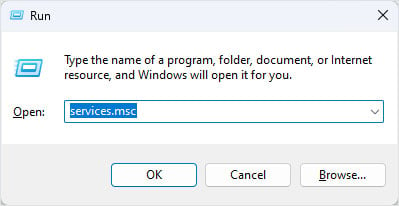 Role para baixo e clique duas vezes no teclado de toque e painel de manuscrito.
Role para baixo e clique duas vezes no teclado de toque e painel de manuscrito.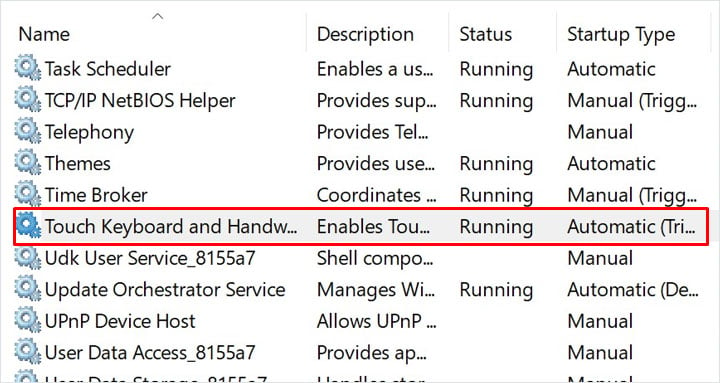
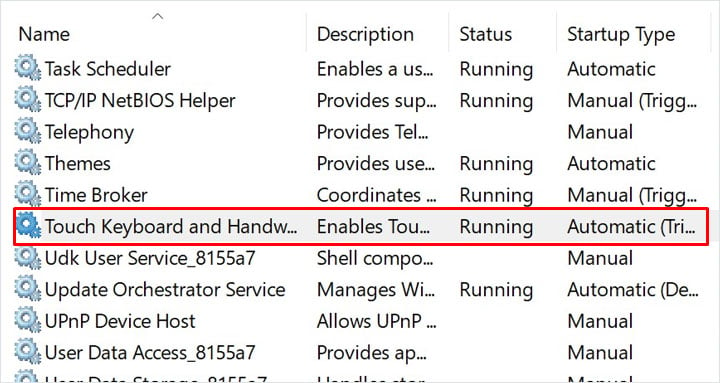 Verifique o status do serviço. Clique em Iniciar se indicar Parado. Certifique-se de definir o tipo de inicialização como Automático.
Verifique o status do serviço. Clique em Iniciar se indicar Parado. Certifique-se de definir o tipo de inicialização como Automático.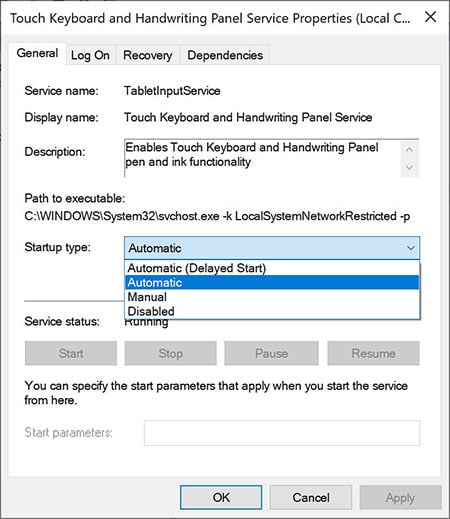
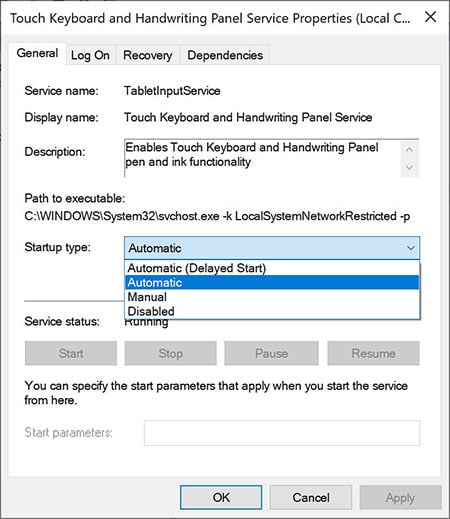 Clique em Aplicar e em OK. Agora, verifique se a caixa de pesquisa funciona.
Clique em Aplicar e em OK. Agora, verifique se a caixa de pesquisa funciona.
Se não funcionar, pode ser que o tipo de inicialização do serviço tenha revertido para manual. Para corrigir isso, você precisa adicionar uma nova entrada ao registro. Alterações incorretas no registro podem causar problemas no computador. Portanto, certifique-se de fazer backup do registro antes de fazer qualquer alteração nele.
Pressione a tecla Windows + R para abrir o Executar. Digite ctfmon.exe e pressione Enter. Verifique se resolveu o problema. Se não funcionar, abra o prompt de comando como administrador e digite
REG ADD”HKEY_LOCAL_MACHINE\SOFTWARE\Microsoft\Windows\CurrentVersion\Run”/T REG_SZ/D”%windir%\system32\ctfmon.exe”/v CTFMON/F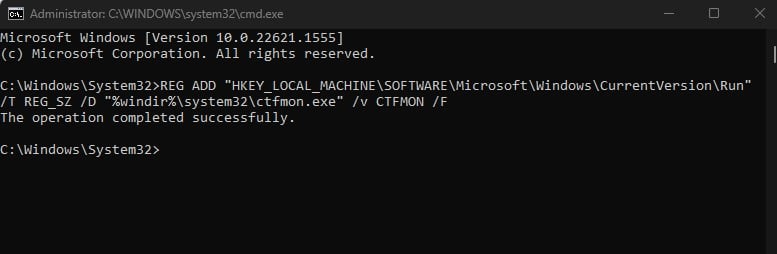
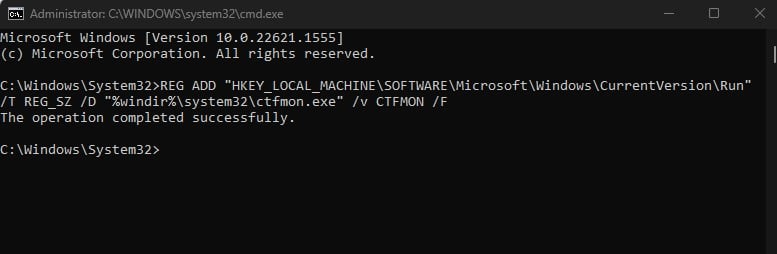 Pressione Enter. Reinicie o PC.
Pressione Enter. Reinicie o PC.
Execute DISM e SFC
Os componentes do Windows que lidam com a Pesquisa do Windows são todos arquivos de sistema localizados na pasta raiz da unidade principal do seu PC. Arquivos de sistema corrompidos ou ausentes podem impedir o funcionamento da barra de pesquisa. Para corrigir os arquivos do sistema, você pode executar os comandos DISM e SFC.
O comando DISM repara a imagem do Windows. O comando SFC, por outro lado, verifica e repara o arquivo do sistema usando a versão em cache dos arquivos do sistema.
Abra Executar. Digite cmd e pressione Ctrl + Shift + Enter. Digite DISM/Online/Cleanup-Image/RestoreHealth e pressione Enter para executar o comando DISM.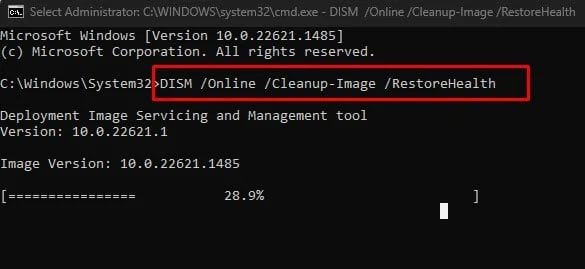
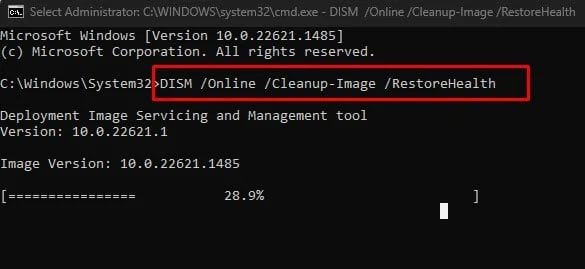 Aguarde a execução do comando. Agora, digite sfc/scannow e pressione Enter para executar o Verificador de arquivos do sistema.
Aguarde a execução do comando. Agora, digite sfc/scannow e pressione Enter para executar o Verificador de arquivos do sistema.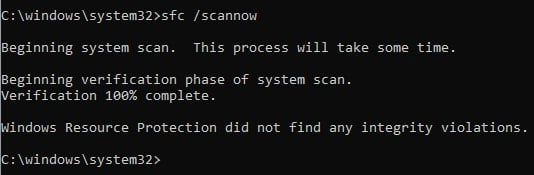
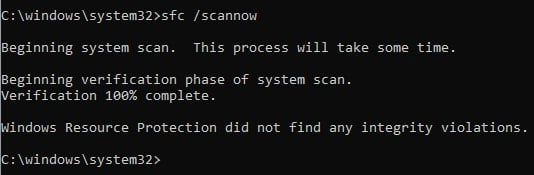 Assim que o processo estiver concluído, reinicie o seu PC.
Assim que o processo estiver concluído, reinicie o seu PC.
Atualizar/Reinstalar o Windows Update
Outro motivo pelo qual a Caixa de Pesquisa do Windows 11 não está funcionando pode ser devido a problemas na sua versão atual do Windows. Se você não atualiza seu Windows há algum tempo, recomendamos que atualize imediatamente.
Pressione a tecla Windows + I para abrir Configurações. Clique em Windows Update. Aqui, clique em Verificar atualizações para ver se há alguma atualização pendente do Windows.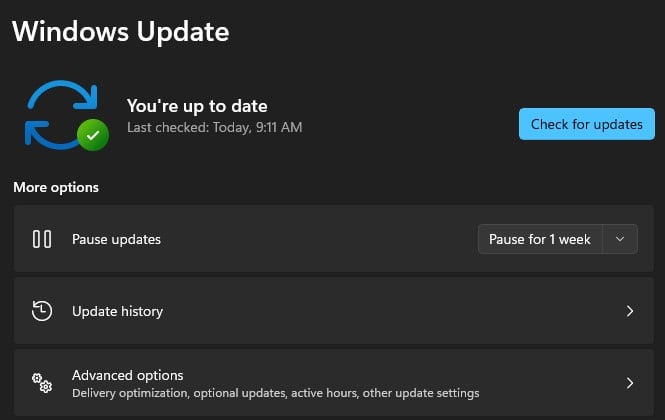
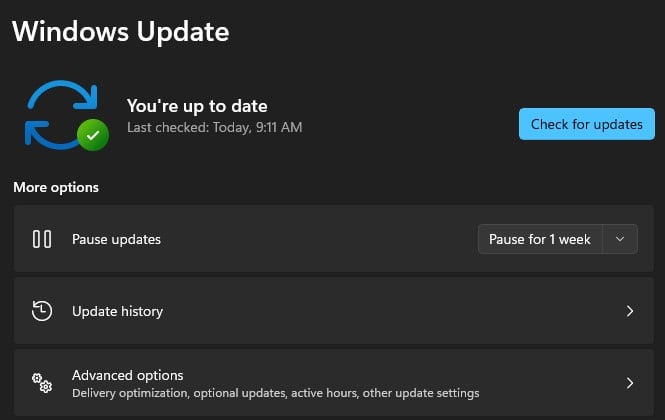 Clique em Download e Instale. Reinicie o computador assim que a atualização terminar com a instalação.
Clique em Download e Instale. Reinicie o computador assim que a atualização terminar com a instalação.
Se você estiver enfrentando problemas com a caixa de pesquisa após a atualização do Windows, pode ser devido a complicações durante a instalação da atualização. Para garantir que não seja esse o caso, tente reinstalar o Windows Update. Para reinstalar, primeiro você precisa desinstalar o Windows Update mais recente.
Abra Configurações. Acesse Windows Update > Histórico de atualizações.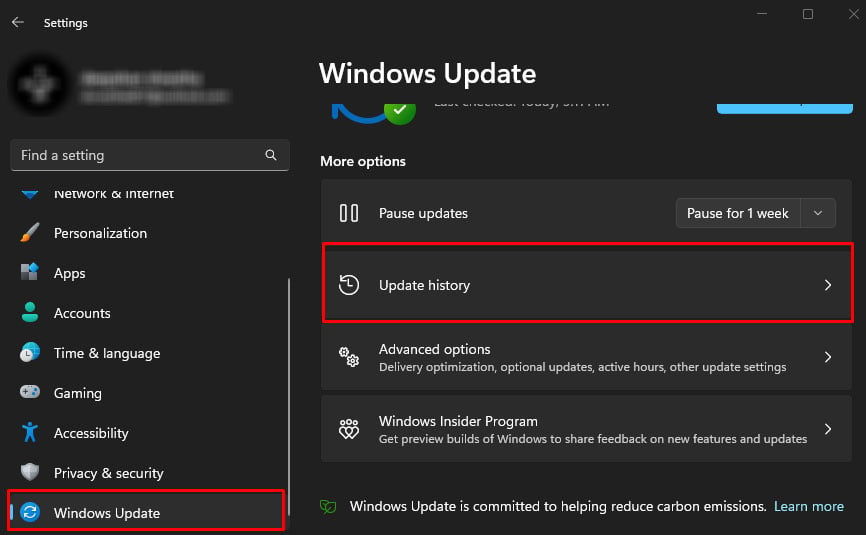
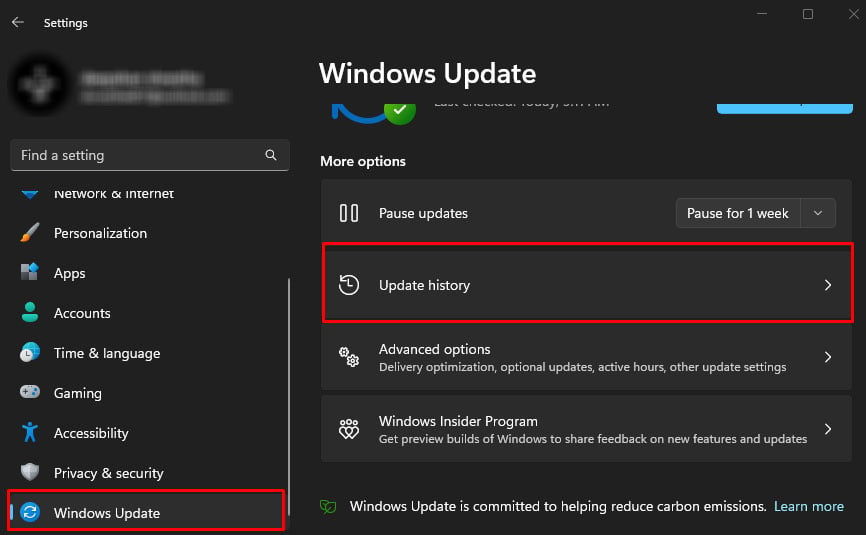 Clique em Desinstalar atualizações.
Clique em Desinstalar atualizações.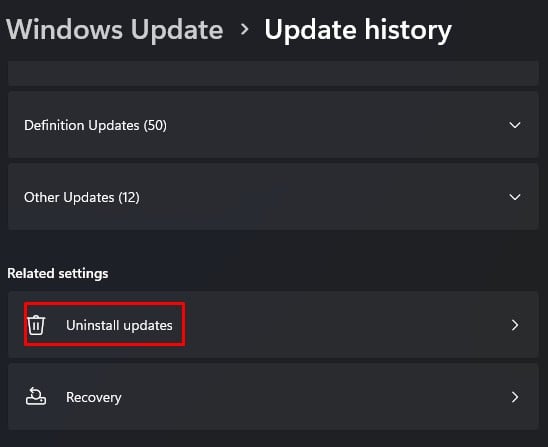
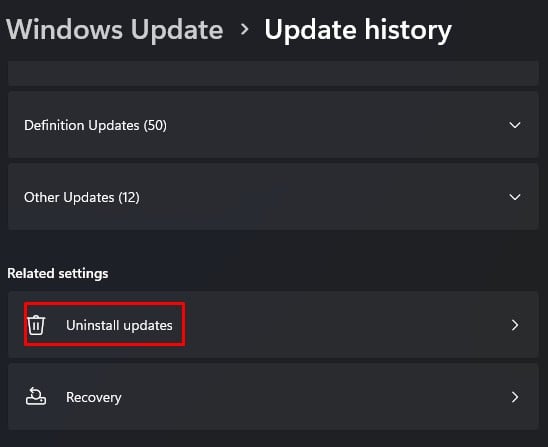 Aqui, desinstale a atualização mais recente do Windows e reinicie o PC.
Aqui, desinstale a atualização mais recente do Windows e reinicie o PC.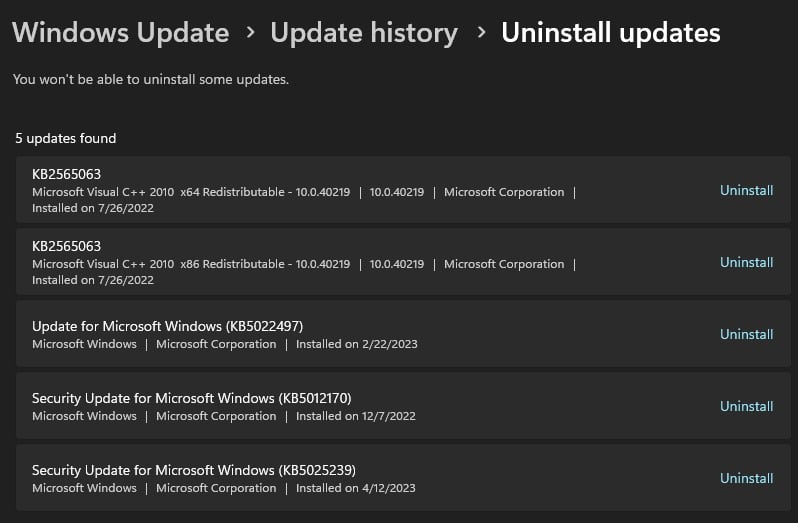
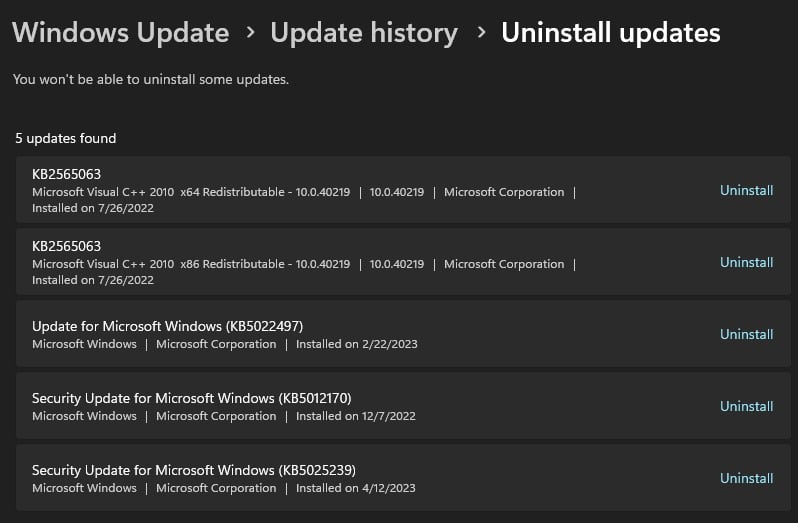 Novamente, instale a atualização mais recente do Windows. Verifique se a caixa de pesquisa funciona. Se o problema persistir, pode haver um problema com a própria atualização do Windows.
Novamente, instale a atualização mais recente do Windows. Verifique se a caixa de pesquisa funciona. Se o problema persistir, pode haver um problema com a própria atualização do Windows.
Executar restauração do sistema
Realizar uma restauração do sistema reverte o estado atual do Windows para o estado do Windows salvo no ponto de restauração. Um ponto de restauração salva o estado atual do Windows e todos os aplicativos instalados e os salva em um arquivo.
Você não pode executar um ponto de restauração do sistema se não tiver um estado anterior do Windows, ou seja, o ponto de restauração.
Abra Executar. Digite rstrui.exe e pressione Enter para abrir a Restauração do Sistema. Clique em Avançar.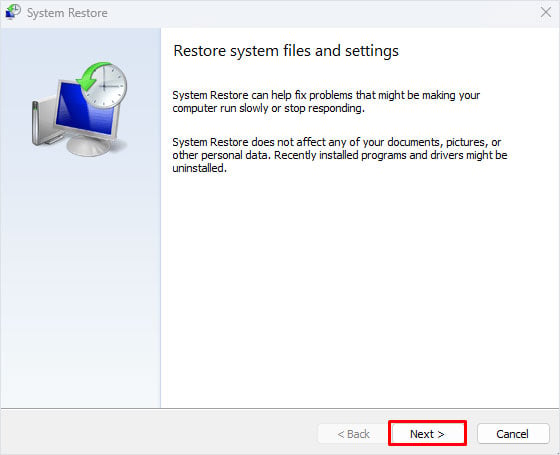
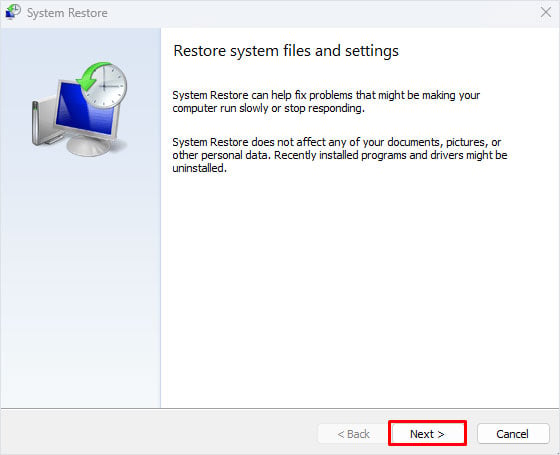 Selecione um Ponto de restauração e clique em Avançar.
Selecione um Ponto de restauração e clique em Avançar.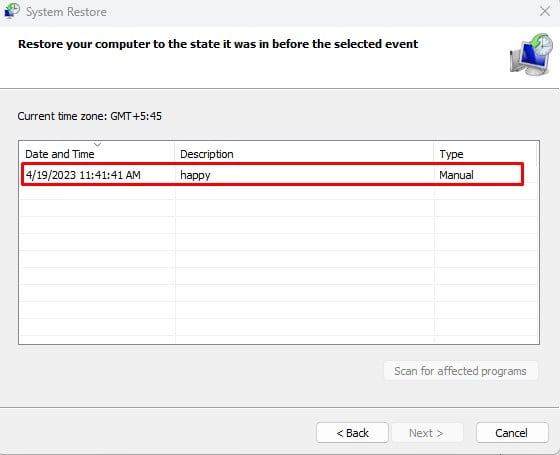
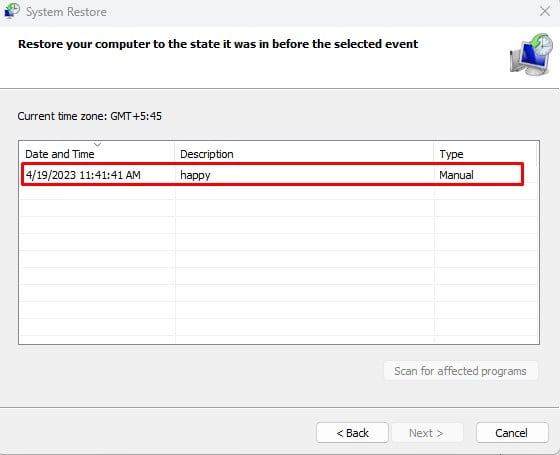 Clique em Concluir . Clique em Sim assim que solicitar a confirmação. O PC será reiniciado agora.
Clique em Concluir . Clique em Sim assim que solicitar a confirmação. O PC será reiniciado agora.
Observação: você não perderá nenhum arquivo ou pasta pessoal salvo no computador. No entanto, um aplicativo instalado após o ponto de restauração pode ser removido.